
Xem ngay thiết bị mạng với giá SỐC
Lợi ích từ ứng dụng MyTV
- Giúp bạn xem được nhiều kênh truyền hình trực tuyến nhanh chóng.
- Kho phim chất lượng cao cùng đa dạng nhiều thể loại phim.
- Giao diện thân thiện, rất dễ sử dụng.
Các dòng Android tivi Panasonic 2018 được đề cập trong bài viết này chính là:
Rất đơn giản, bạn chỉ cần xem ngay tại mục “MODEL” nằm ở tem được dán trên mặt sau lưng của chiếc tivi là được nhé.
Như hình sau được ví dụ từ model 55FX650V.
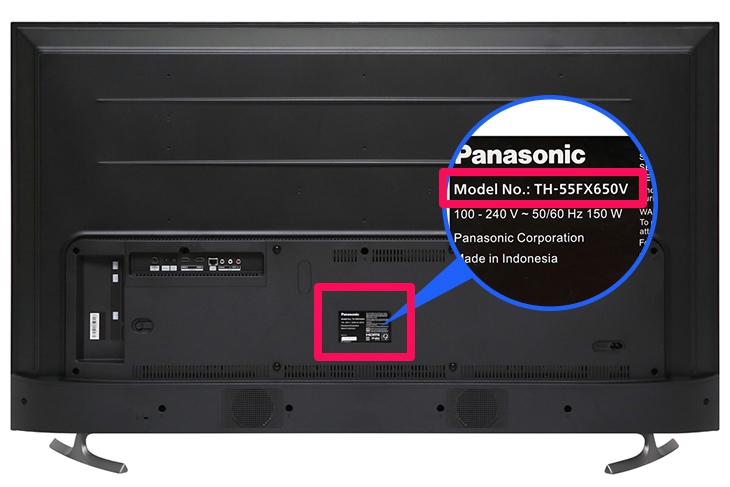
Trước khi có thể sử dụng ứng dụng này, bạn cần tìm trong kho ứng dụng của tivi và chọn "Cài đặt" để tải ứng dụng cho tivi trước nhé.
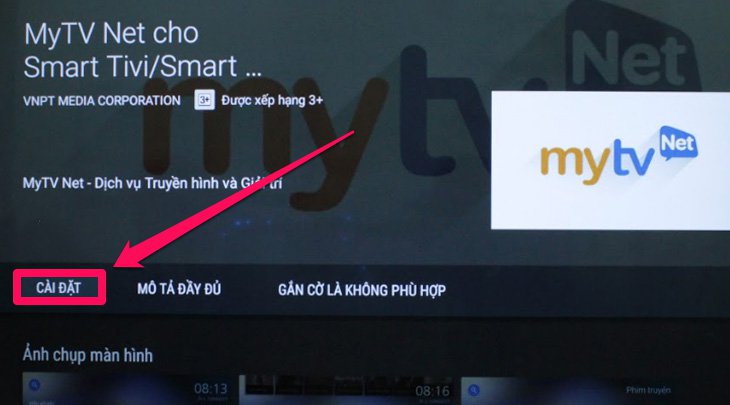
Bạn có thể xem chi tiết hơn tại bài viết sau: Cách tải ứng dụng trên Android tivi Panasonic 2018
Hướng dẫn nhanh
1 - Nhấn nút "Home" trên remote.
2 - Chọn ứng dụng "MyTV".
3 - Chọn "Hỗ trợ".
4 - Chọn "Tài khoản".
5 - Chọn "Đăng nhập".
6 - Đăng nhập tài khoản của bạn.
Bước 1: Bạn nhấn nút "Home" trên remote để vào giao diện chính của Android tivi Panasonic.

Bước 2: Truy cập ứng dụng "MyTV".
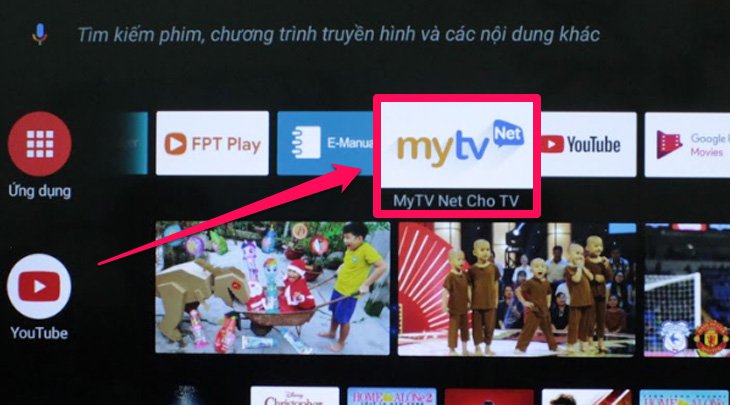
Bước 3: Chọn xuống phần "Hỗ trợ".
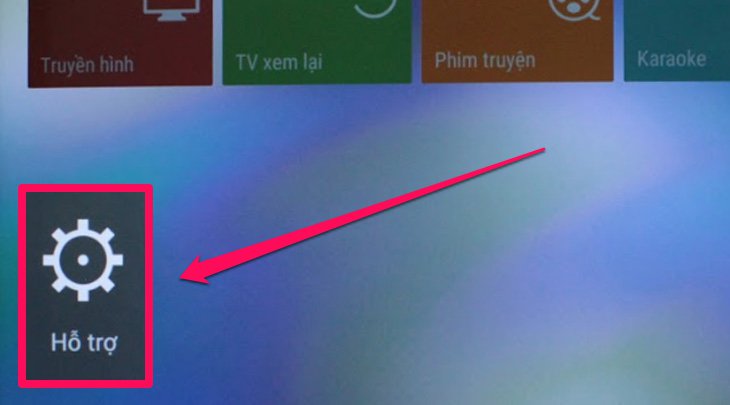
Bước 4: Chọn vào mục "Tài khoản".
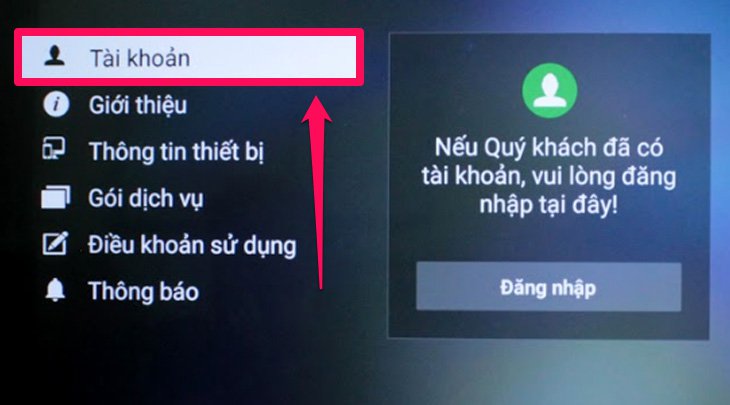
Bước 5: Chọn "Đăng nhập".
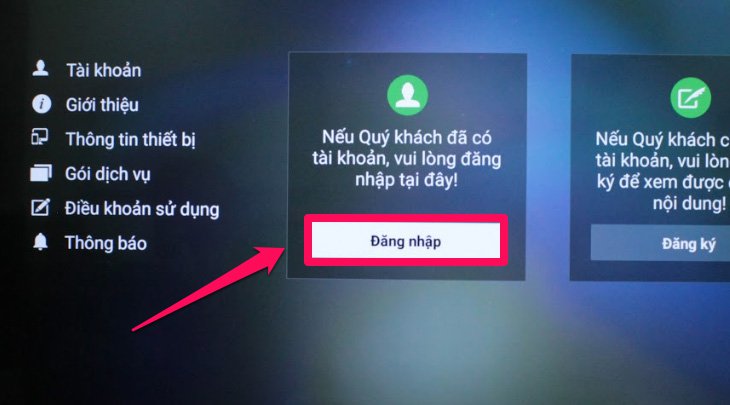
Bước 6: Bạn nhập "Số điện thoại và mật khẩu" của bạn (1) sau đó chọn "Đăng nhập" (2) là xong.
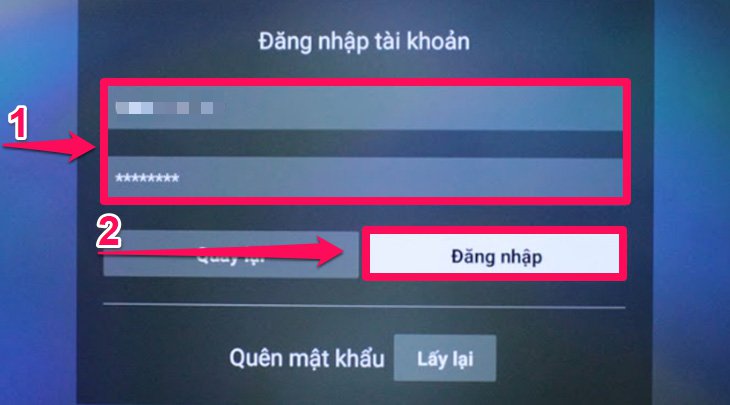
Hướng dẫn nhanh
Xem truyền hình
1 - Chọn "Truyền hình".
2 - Chọn "Kênh" bạn muốn xem.
Xem phim
1 - Chọn vào mục "Miễn phí".
2 - Chọn "Phim truyện".
3 - Chọn vào phim bạn muốn xem.
4 - Chọn "Xem phim".
Xem truyền hình
Bước 1: Bạn chọn vào mục "Truyền hình".
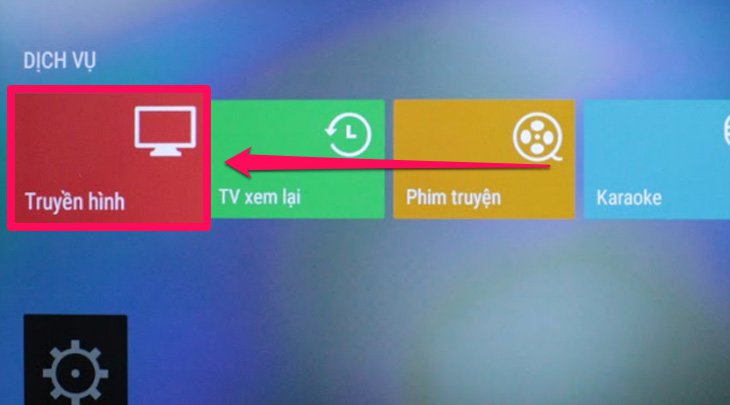
Bước 2: Chọn "Kênh" bạn muốn xem.
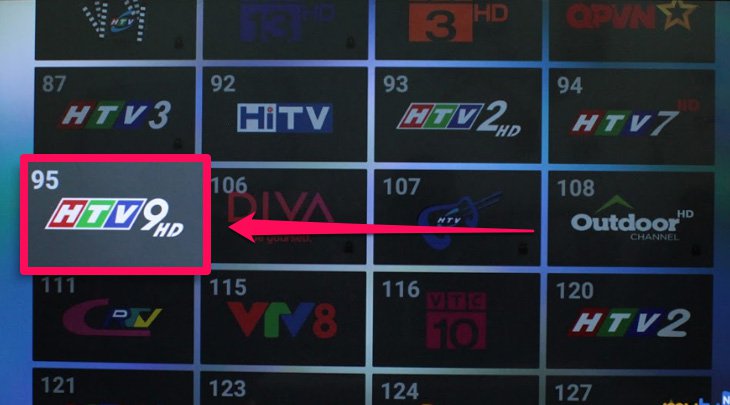
Ứng dụng đang phát kênh bạn đã chọn.

Xem phim
Bước 1: Bạn chọn vào mục "Miễn phí".
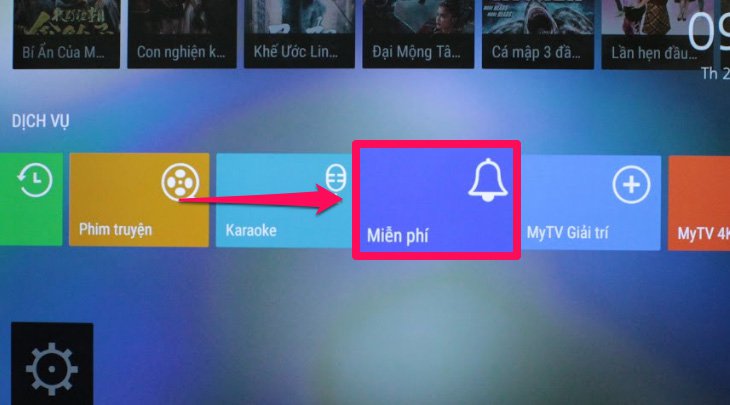
Bước 2: Chọn "Phim truyện".
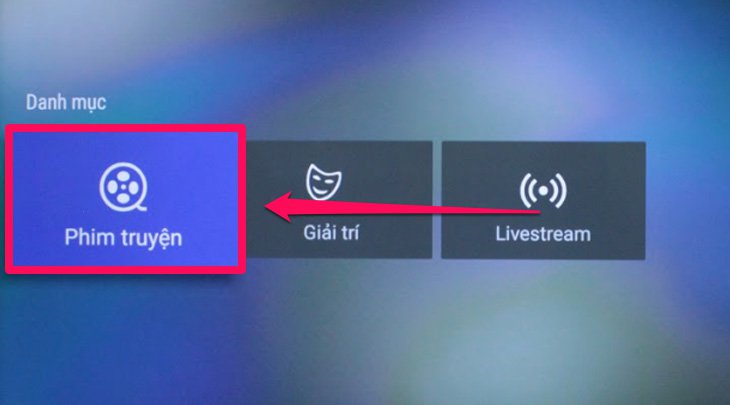
Bước 3: Chọn vào phim bạn muốn xem.
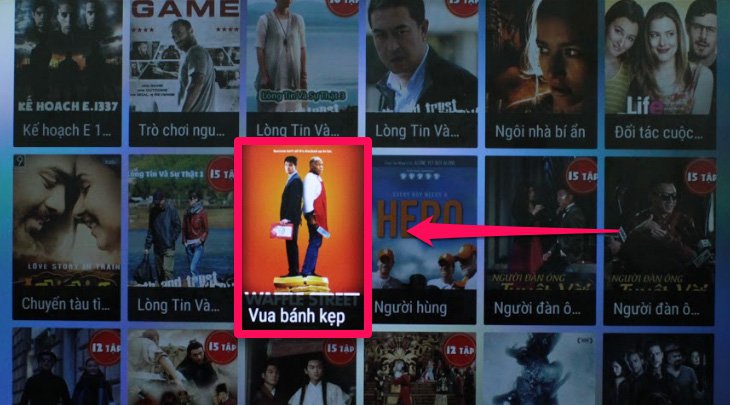
Bước 4: Chọn "Xem phim".
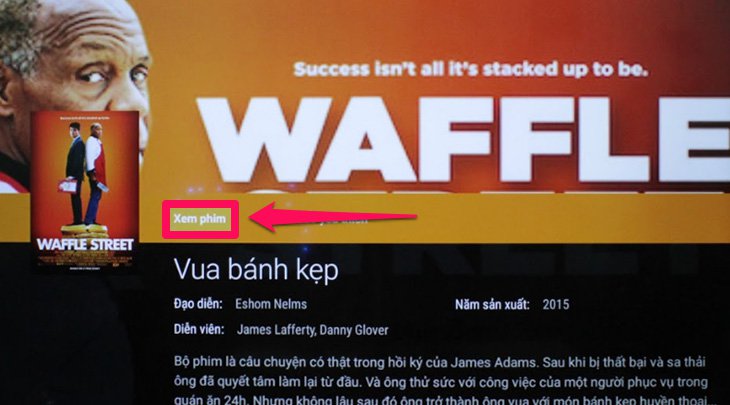
Ứng dụng đang phát phim bạn chọn trên tivi Panasonic.
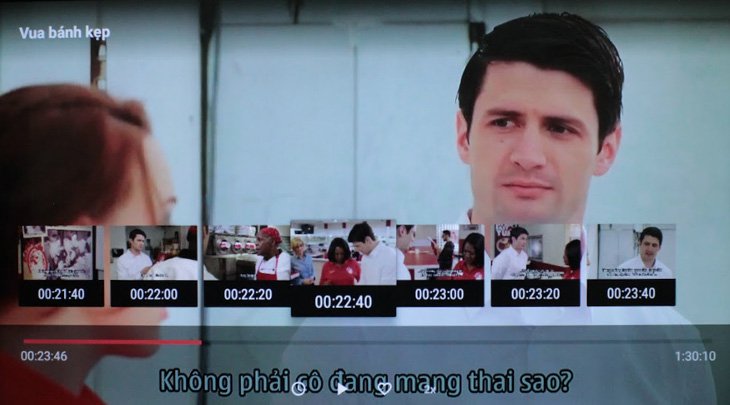
Như vậy là bạn đã có thể truy cập ứng dụng MyTV để xem truyền hình và các bộ phim nhanh chóng rồi, hy vọng sẽ mang đến thông tin hữu ích trong quá trình sử dụng tivi nhà bạn nhé.

↑
Đang xử lý... Vui lòng chờ trong giây lát.